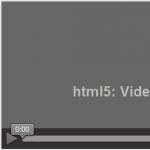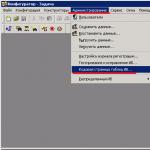Nakon izlaska operativnog sistema Windows 8 postalo je jasno da je Microsoft odlučio promijeniti poznati interfejs. Sada se interfejs operativnog sistema zove Metro UI. Neobičan interfejs sistema izaziva poteškoće mnogim korisnicima.
Na primjer, ne znaju svi kako ispravno isključiti Windows 8. Naravno, sistem ima standardno dugme "start". Možete vratiti klasični izgled menija pomoću aplikacija trećih strana. Međutim, programeri operativnog sistema su obezbedili nekoliko načina za isključivanje laptopa ili računara.
Metoda 1 – onemogućite putem Windows dugmeta ili Charms Bar
Operativni sistem Windows 8 ima tablu sa dugmadima. Da biste otvorili ovaj panel, potrebno je da pomerite kursor u lijevi ugao ekrana. Da biste isključili uređaj, trebate odabrati “Opcije” i kliknuti na “Isključi”. U prozoru koji se pojavi morate odabrati opciju "Isključi".
Kako isključiti Windows 8 bez otvaranja Charms Bar
Postoji još jedan način da isključite Windows 8 uređaj. Da biste to uradili, potrebno je da koristite dugme Windows u meniju Start. Potrebno je da kliknete desnim tasterom miša na njega i iz menija izaberete „Isključi“. Panel Charms možete otvoriti pritiskom na kombinaciju tipki Win+C. Ako želite brzo prijeći na stavku “Postavke”, možete pritisnuti I umjesto tipke C. Nema ništa teško u onemogućavanju Windows 8.
Zatim ćemo vam reći kako možete isključiti operativni sistem korištenjem prečice na tipkovnici. Da biste ga brzo onemogućili, možete koristiti prečice na tastaturi Alt+F4 ili Ctrl+Alt+Del. U ranijim verzijama, mogli ste koristiti prečicu na tastaturi Alt+F4 da biste isključili operativne sisteme i isključili računar. Ova metoda je i danas primjenjiva. Pritiskom na ove tipke će se pojaviti kontekstni meni u kojem trebate odabrati stavku „Isključi“. Nakon toga možete pritisnuti Enter ili Ok.
Druga opcija je da koristite prečicu na tastaturi Alt+Ctrl+Del. Nakon pritiska na ovu kombinaciju, ekran za zaključavanje će se pojaviti na monitoru. Dugme “Shutdown” će se pojaviti u donjem desnom uglu ekrana. Da biste isključili računar, potrebno je da kliknete na njega.
Sada znate kako brzo isključiti Windows 8 koristeći kombinacije tipki. Naravno, mnogi korisnici već dugo znaju za ove metode, ali za korisnike početnike ove informacije mogu biti vrlo korisne.
Kako isključiti Windows 8 laptop
Da biste isključili laptop koji koristi Windows 8, možete koristiti tipku za uključivanje/isključivanje. Međutim, na laptopima, pritiskom na ovu tipku obično se stavljate u stanje spavanja ili hibernacije. Da biste izašli iz ove situacije, potrebno je izvršiti nekoliko jednostavnih operacija. Da biste to uradili, kliknite desnim tasterom miša na dugme Windows koji se nalazi u levom uglu ekrana.
Kao rezultat toga, pojavit će se meni u kojem trebate odabrati "Upravljanje napajanjem". Sada morate slijediti vezu pomoću koje trebate konfigurirati shemu napajanja, a zatim promijeniti parametre. Otvorit će se prozor u kojem trebate pronaći stavku "Dugmad za napajanje i poklopac". Zatim morate kliknuti na ikonu “+” i proširiti meni. Sada možete odabrati šta ćete učiniti kada pritisnete dugme za uključivanje/isključivanje i zatvorite poklopac. Vrijedno je obratiti pažnju na činjenicu da je potrebno odgovoriti na ove točke i za opciju „OD baterije“ i za opciju „Uključeno“. Nakon promjene svih postavki, kliknite na "Primijeni" i ponovo pokrenite uređaj.
Napravite posebnu prečicu za isključivanje računara
Ako je na vašem računaru instaliran operativni sistem Windows 8, možete znatno pojednostaviti proces isključivanja računara kreiranjem posebne prečice za isključivanje uređaja. Da biste to uradili, kliknite desnim tasterom miša na radnu površinu i izaberite „Kreiraj prečicu“ iz padajućeg menija. Zatim morate odrediti lokaciju objekta, tj. postavite komandu shutdown /s/t 0.
Ako trebate da se računar isključi nakon određenog vremenskog perioda, možete postaviti vrijednost na drugu vrijednost umjesto na 0. Sada morate kliknuti na “Dalje”. Smislite odgovarajući naziv za kreiranu prečicu. Također možete promijeniti njegov izgled. Da biste to učinili, otvorite karticu "Svojstva" i odaberite "Promijeni ikonu". Odaberite bilo koju ikonu koju želite i pritisnite Enter. Sada možete postaviti prečicu na bilo koje mjesto koje vam odgovara na radnoj površini.
Korištenje Shutdown 8
Postoji još jedna opcija pomoću koje možete brzo isključiti uređaj koji radi pod operativnim sistemom Windows 8. Da biste to učinili, možete koristiti posebnu aplikaciju Shutdown 8. Ovu aplikaciju samo trebate pronaći na internetu i instalirati je na svoj računar. Sada možete kreirati prečicu na radnoj površini, nakon što kliknete na nju pojavit će se meni sa opcijom odabira opcije „Isključivanje“.
Windows 8 koristi nešto što se zove hibridno pokretanje, što smanjuje vrijeme potrebno za pokretanje Windowsa. Ponekad ćete možda morati potpuno isključiti laptop ili računar sa Windows 8. To možete učiniti pritiskom i držanjem dugmeta za napajanje nekoliko sekundi, međutim, ovo nije najbolji način i može dovesti do neugodnih posljedica. U ovom članku ćemo pogledati kako potpuno isključiti Windows 8 računar bez onemogućavanja hibridnog pokretanja.
Šta je hibridno pokretanje?
Hibridno pokretanje je nova funkcija u Windows 8 koja koristi tehnologiju hibernacije da ubrza pokretanje operativnog sistema. U pravilu, kada radite na računaru ili laptopu, imate dvije pokrenute Windows sesije s brojevima 0 i 1 (njihov broj može biti i više ako se istovremeno prijavite pod više naloga). 0 se koristi za sesiju Windows kernela, a 1 je vaša korisnička sesija. Kada koristite normalnu hibernaciju, kada izaberete odgovarajuću opciju iz menija, računar upisuje ceo sadržaj obe sesije iz RAM-a u datoteku.
Komentari (9) o Kako potpuno isključiti računar ili laptop sa Windows 8
- Pomerite miša u donji desni ugao ekrana i sačekajte dok se ne pojavi bočni meni sa ikonama.
- Ovdje odaberite Postavke. Zatim morate kliknuti na ikonu Power.
- Nakon toga, pojavit će se mali meni sa dvije stavke: Isključi i Reset.
- kliknite mišem u donjem desnom uglu ekrana,
- ili prstom skrolujte kroz donji desni deo ekrana.
- Sleep mode
- Ugasiti
Sa izdavanjem operativnog sistema, mnoge poznate radnje za upravljanje operativnim sistemom moraju se izvesti na nov način. Na primjer, korisnici često ne znaju kako da isključe svoj računar u Windowsu 8. U ovom članku ćemo govoriti o tome kako da ugase i ponovo pokrenu računar u Windows 8, kao i kako da ubrzate i pojednostavite ovaj proces.
Da biste ponovo pokrenuli ili isključili računar u operativnom sistemu Windows 8, potrebno je da izvršite nekoliko koraka.

Da biste pojednostavili proces isključivanja računara, možete koristiti posebnu prečicu. Da biste to učinili, u normalnom načinu sučelja kliknite desnim tasterom miša na radnu površinu i odaberite "Kreiraj prečicu". Unesite naredbu shutdown.exe -s -t 00, kliknite na Next i unesite naziv za prečicu.
To je to, prečica za isključivanje računara u Windows 8 je kreirana i spremna za upotrebu. Da biste ga učinili vizualnijim, možete promijeniti njegovu ikonu. Da biste to učinili, kliknite desnim tasterom miša na njega i odaberite Svojstva. U prozoru koji se otvori kliknite na dugme „Promeni ikonu“ i izaberite odgovarajuću.


Takođe možete pokrenuti ovu prečicu ne samo iz redovnog interfejsa, već i iz menija Start (popločani interfejs). Da biste to uradili, kliknite desnim tasterom miša i izaberite Zakači na početak. Nakon toga, ova prečica će biti zakačena na Start meni.
Izdavanje Windows 8 svojevremeno je dovelo mnoge korisnike u stupor. Zaista, došlo je do neugodnosti - meni Start je negdje nestao, a s njim i puno korisnih sitnica. Na primjer, dugmad za isključivanje računara. Korisnici nisu mogli pronaći kako da isključe računar, a sve zato što je novi Metro sučelje sakrio dragocjene gumbe iza Miracle panela, a ovi paneli, kao iz bajke o Koshcheiu Besmrtnom, također su bili skriveni i nisu prikazani na ekranu . Igla u jajetu, jaje u patku, patka u zecu - upravo je to pristup koji se koristi u sistemu da se dođe do dragocenih opcija za gašenje i ponovno pokretanje Windows 8.
Nažalost, ne mogu reći da se situacija radikalno promijenila u Windows 8.1. Ali Microsoft razumije neočiglednost takve implementacije i radi na poboljšanju sučelja. Implementirano za početnike i nekoliko dodatnih lijepih funkcija za napredne. Hajde da vidimo kako možete da isključite ili ponovo pokrenete svoj Windows 8.1 računar.
Korištenje Miracle Panels
Miracle Bars su dugmad koja se pojavljuju na desnoj strani ekrana kada pređete mišem preko krajnjeg gornjeg ili donjeg desnog ugla radne površine. Kada postavite pokazivač miša na jedan od ovih uglova, vidjet ćete ovo:
Ova bijela dugmad se zovu "Charms bar hint". Ako te ona zaista nervira,...
Kliknemo na zupčanik, koji predstavlja postavke, a na ekranu se pojavljuje Miracle Panel. Tamo ćemo pronaći dragocjeno dugme pomoću kojeg možete isključiti ili ponovo pokrenuti Windows 8.1.
Za pozivanje ovog panela vrlo je zgodno koristiti prečice Win+I, klikom na koji se otvara Miracle Panel odmah i bez nepotrebnih odlaganja.
Korištenje ALT+F4 na klasičnoj radnoj površini
Ova opcija je stara koliko i svijet, ali je ipak relevantna. Dok ste u klasičnom desktop modu, kliknite na bilo koji prazan prostor na radnoj površini i kliknite ALT+F4. Na ekranu će se pojaviti dijalog “Shut down Windows” koji sadrži sve dostupne radnje u obliku padajuće liste:

Obožavam ovaj dijalog, tako je topao, nalik na lampu i podsjeća me na slavne dane kada sam imao instaliran Windows 2000 na svojoj mašini. Bilo je to davno.
Korišćenjem kontekstnog menija dugmeta Start / Win+X menija
U operativnom sistemu Windows 8.1, dugme Start se vratilo na traku zadataka. Njegov kontekstni meni nije ništa drugo do Win+X meni, takođe poznat kao "meni za napajanje". Može se pozvati i pritiskom na kombinaciju Win+X na tastaturi.
 U Windows 8.1 sadrži dragocene opcije Shutdown, Reboot i Logout.
U Windows 8.1 sadrži dragocene opcije Shutdown, Reboot i Logout.
Savjet: Win+X meni možete prilagoditi po svom ukusu. Da biste to učinili, koristite besplatni uslužni program, uz njegovu pomoć možete dodavati, brisati ili sortirati stavke u ovom izborniku.
Prevucite na funkciju isključivanja
Ova funkcija je dobro poznata od izdavanja Windows 8.1 Preview. Po mom mišljenju, na internetu joj je posvećeno previše pažnje i oko nje je nametnuta određena aura misterije. U stvari, u tome nema ničeg tajnog.
Kreiran je za uređaje koji podržavaju Connected Standby. Ovaj način rada je nešto slično tome kako se moderni pametni telefon isključuje, sa sličnim modelom za upravljanje snagom hardvera vašeg uređaja. Iz očiglednih razloga, mnogi desktop računari ne podržavaju Connected Standby, a mnogi tableti podržavaju.
Moj desktop računar je takođe u moru, što nije iznenađujuće:

Ako pritisnete i držite dugme za napajanje 4 sekunde, na računaru koji podržava ovu funkciju pojaviće se nešto poput ovoga:

Funkciju možete isprobati na običnom računaru pokretanjem ove datoteke:
C:\Windows\System32\SlideToShutDown.exe
Ako mišem povučete panel sa slikom zaključanog ekrana nadole, računar će se isključiti.
Komandna linija, shutdown.exe uslužni program
Windows 8.1 i dalje uključuje shutdown.exe uslužni program komandne linije. Bilo bi nepravedno uskratiti joj pažnju:
isključenje -L- prekinuti sesiju trenutnog korisnika, tj. odjaviti ga.
isključivanje -s -t 0- ugasiti.
shutdown -h- hibridno spavanje.
isključenje -s -hibrid -t 0- hibridno isključivanje, brzo pokretanje će se koristiti sljedeći put kada pokrenete.
To je sve, pretpostavljam.
Isključivanje računara u Windows 8 - ovo pitanje će doći do izražaja gotovo odmah nakon prvog upoznavanja sa novim operativnim sistemom. Nakon procene - Metro i Classic, korisnik (i početnik i iskusan, ali ne u Windows 8) može postati zbunjen kada pokuša da nastavi sa gašenjem.
Ranije je sve bilo jednostavno i jasno: kao što ste počeli da radite iz Start menija, završili ste kroz Start meni. Bilo je, naravno, nijansi u , slično u . Ali jasno je da ne uzalud kažu da „ponekad moraš nešto izgubiti, ili skoro izgubiti, da bi istinski cijenio ono što si izgubio“.
Jer o kakvim nijansama možemo govoriti kada Metro pločice na početnom ekranu nemaju čak ni naznaku pločice za gašenje u Windows 8? Jao, stanje čajnika, istraživača, nestaje čim savladate male kompjuterske trikove, uključujući i one o kojima će dalje biti riječi.
Kako pronaći panel za isključivanje računara u Windows 8?
Ovaj poseban panel se nalazi na desnoj strani ekrana. Da biste ga pozvali, potrebno je da pomerite pokazivač miša u donji desni ugao ekrana (broj 1 na slici 1) dok se ne pojavi željeni panel da završi rad (broj 2 na slici 1):
Rice. 1 Panel sa opcijama (transparentna verzija) u interfejsu Windows 8 Metro
Kada koristimo kontrole na dodir, koristimo klizanje s desne strane ekrana, slično kao što prstom listamo knjigu s donje desne strane u potrazi za potrebnim informacijama. Na taj način ćemo kliziti po ekranu sve dok se ne pojavi „omiljeni“ panel sa dugmetom Exit, kao na slici 1.
Ponekad mi korisnici početnici pišu da se uspaniče ako se prilikom čitanja članka slika na njihovom ekranu ne poklapa s onom koju dajem u svojim člancima. Dakle, slika 2 ispod je za klasični Windows 8 interfejs:

Rice. 2 Panel postavki (transparentna verzija) za klasični Windows 8 interfejs
Slike na slikama 1 i 2 su različite jer odražavaju različita Windows 8 interfejsa: Metro i Classic. Ali panel sa dugmetom "Shutdown" računara se poziva potpuno isto u ovim interfejsima:
Još jedna mala nijansa svojstvena dvama interfejsima Windowsa 8. Panel za isključivanje može da promeni svoj izgled u zavisnosti od naših akcija. Tačnije, u trenutku pojavljivanja je providan, što se može vidjeti na slikama 1 i 2.
Kada zadržite pokazivač miša preko bilo kojeg od gumba, ploča se mijenja iz prozirne u tamnu (uporedite slike 1 i 3).
Na sl. 3 prikazuje snimak ekrana za Metro interfejs. Za klasični interfejs, panel sa dugmetom za isključivanje računara će takođe biti zatamnjen.

Rice. 3 Dugme Opcije u interfejsu Windows 8 Metro
Pronašli smo panel, ali gdje je dugme za isključivanje računara?
Na panelu kliknite na dugme „Parametri“ (zaokruženo žutim pravougaonikom na slici 3). Nakon toga, otvoriće se sledeći panel „Opcije“ (slika 4), na kome je lako pronaći dugme „Isključivanje“ (zaokruženo žutim pravougaonikom u donjem desnom uglu na sl. 4).

Rice. 4 Panel postavki sa dugmetom za isključivanje u operativnom sistemu Windows 8
Za klasični interfejs, postupite tačno onako kako je gore opisano za Metro (sl. 3 i 4).
Tri opcije za gašenje računara u operativnom sistemu Windows 8
Pritisnite dugme “Shutdown” (na slici 4 u donjem desnom uglu). Postoje tri opcije za gašenje računara u operativnom sistemu Windows 8 (slika 5):

Rice. 5 Dugme za isključivanje sa otvorenim menijem od tri načina rada
Pogledajmo bliže svaki od tri načina isključivanja računara.
Sleep mode
Pogodan način rada. Omogućava vam da isključite napajanje računara, ali na način da će se njegovo trenutno stanje vratiti sljedeći put kada se uključi. To znači da će se otvoriti isti programi i moći ćete da nastavite sa radom „od tačke“ na kojoj ste stali pre nego što ste isključili računar.
U režimu mirovanja Windows 8, stanje računara će se, slikovito rečeno, privremeno zamrznuti i trošiće se malo energije. Ali ipak, energija će se trošiti, tako da ne možete ostaviti računar u ovom načinu rada jako dugo, na primjer, nekoliko dana. Računar se uključuje brže nakon buđenja iz stanja mirovanja (skoro trenutno), a odmah kada su programi i podaci otvoreni u trenutku isključivanja, nema potrebe da ih ponovo učitavate.
Ugasiti
Ako se računar isključuje na duže vrijeme, tada bi trebali odabrati “Shutdown”. Ovo će zaustaviti sve pokrenute aplikacije i sve programe. Windows 8 operativni sistem će se potpuno ugasiti. Napajanje će se isključiti. Trajanje baterije se neće potrošiti nakon što se računar isključi. Ali postoje dvije važne nijanse.
Prva nijansa prilikom "gašenja"
Dobro pravilo pri gašenju rada je da sami zatvorite sve pokrenute programe. U tom slučaju posebnu pažnju treba obratiti na čuvanje vaših podataka kako bi se kasnije ti podaci mogli bez problema pronaći. U suprotnom, možete izgubiti, na primjer, tekst koji ste upisali.
Druga nijansa prilikom "gašenja"
Primajte najnovije članke o računarskoj pismenosti direktno u inbox.
Već više 3.000 pretplatnika